Vďaka rýchlemu rozvoju technológie AI patrí vytváranie obrázkovpomocou ChatGPTmedzi fascinujúce možnosti, ktoré sú ti k dispozícii. Ak si sa už niekedy zamýšľal, ako môžeš postavyv rôznych scénach rozpoznať a konzistentne ich znázorniť, si na správnom mieste. V tomto návode sa dozvieš, ako môžeš s jednoduchými krokmi svoje postavy v rôznych obrázkoch konzistentne tvarovať a ako efektívne pridávať logá a iné prvky.
Najdôležitejšie poznatky
- Používaj špecifické popisy obrázkov pre konzistentné postavy.
- Jednoducho pridávaj logá do obrázkov.
- Používaj iné nástroje, keď obrázková AI narazí na svoje hranice.
Podrobný návod
Najprv sa pozrieme na to, ako môžeš použiť existujúci obrázok v ChatGPT na získanie podrobného popisu. Môžeš to urobiť tak, že jednoducho skopíruješ obrázok do rozhrania ChatGPT.
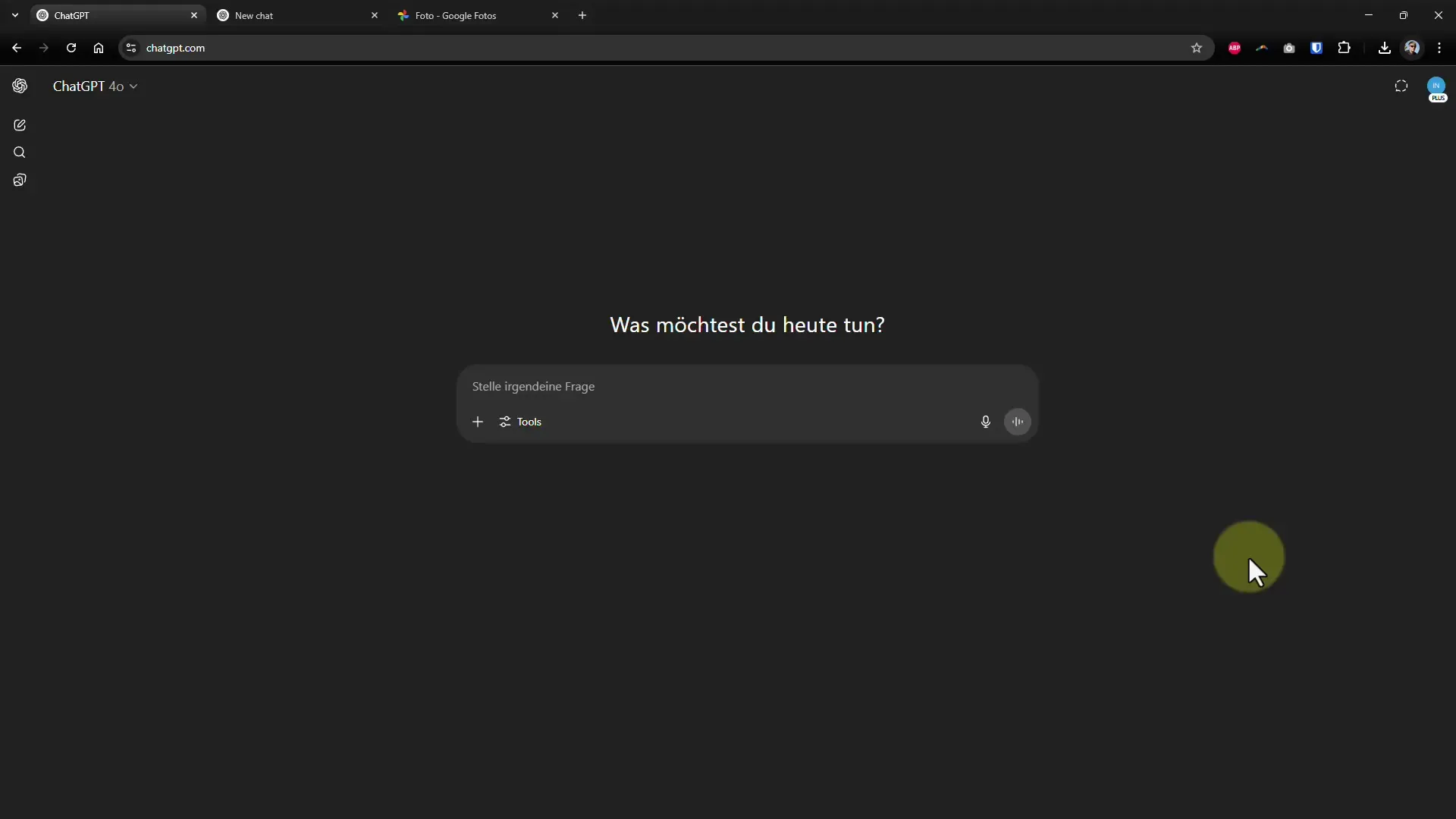
Akonáhle vložíš obrázok, ChatGPT ťa vyzve, aby si poskytol popis obrázku. To je vynikajúci spôsob, ako pochopiť, ako AI rozpoznáva jednotlivé prvky obrázku.
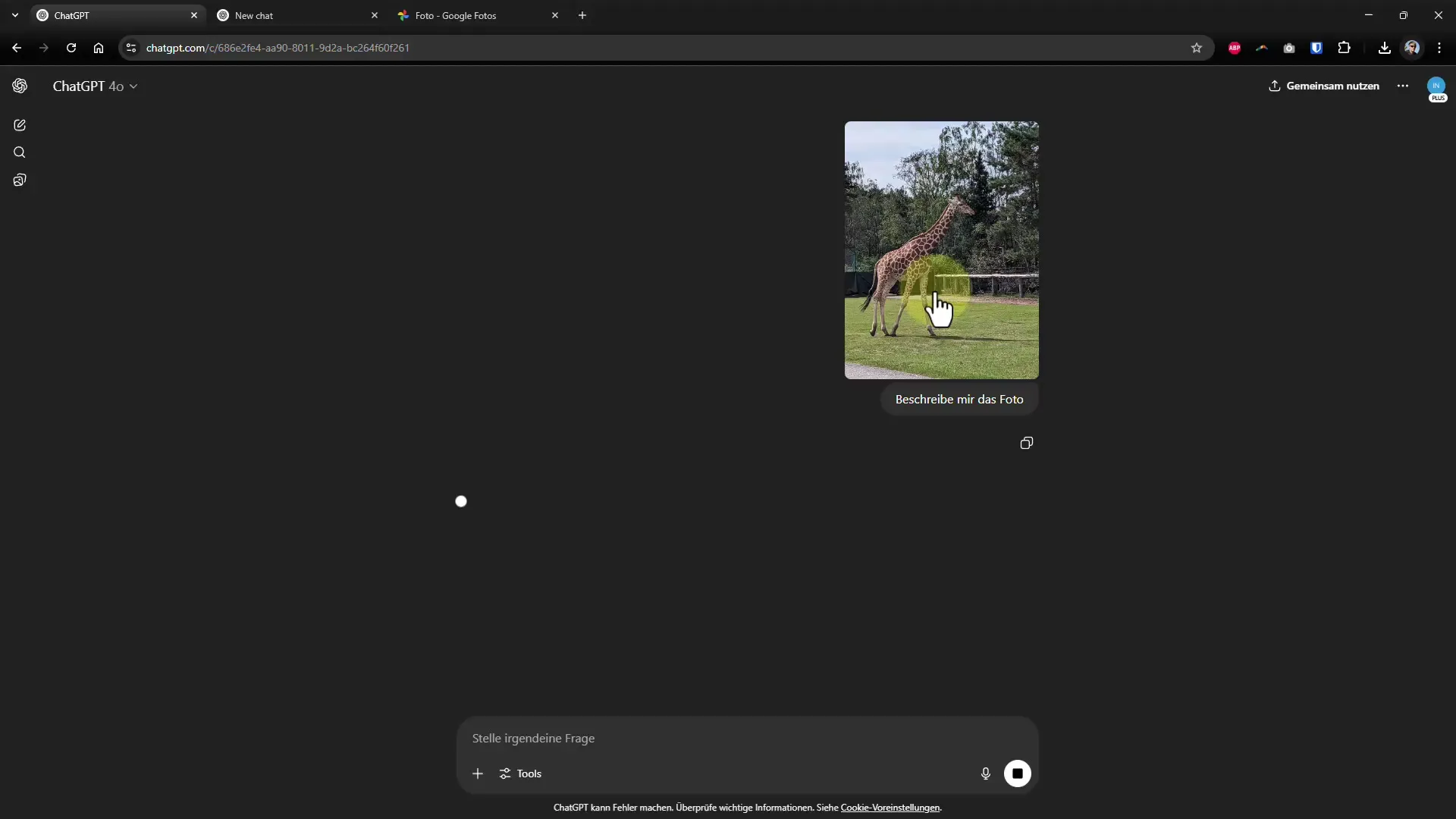
Keď ide o pridávanie dodatočných prvkov, môžeš jednoducho poznamenať v generátore obrázkov ChatGPT, že chceš pridať konkrétnu postavu, ako napríklad slona. Je dôležité si uvedomiť, že všetko bude znovu renderované a pôvodné prvky obrázku nemusia byť vždy presne zachované.
Častým problémom je, že pridané prvky môžu mať pôsobivý vizuálny efekt, ale nemusia presne zodpovedať pôvodnému snímku. Preto by si mal byť pripravený na to, že existuje určitá variácia.
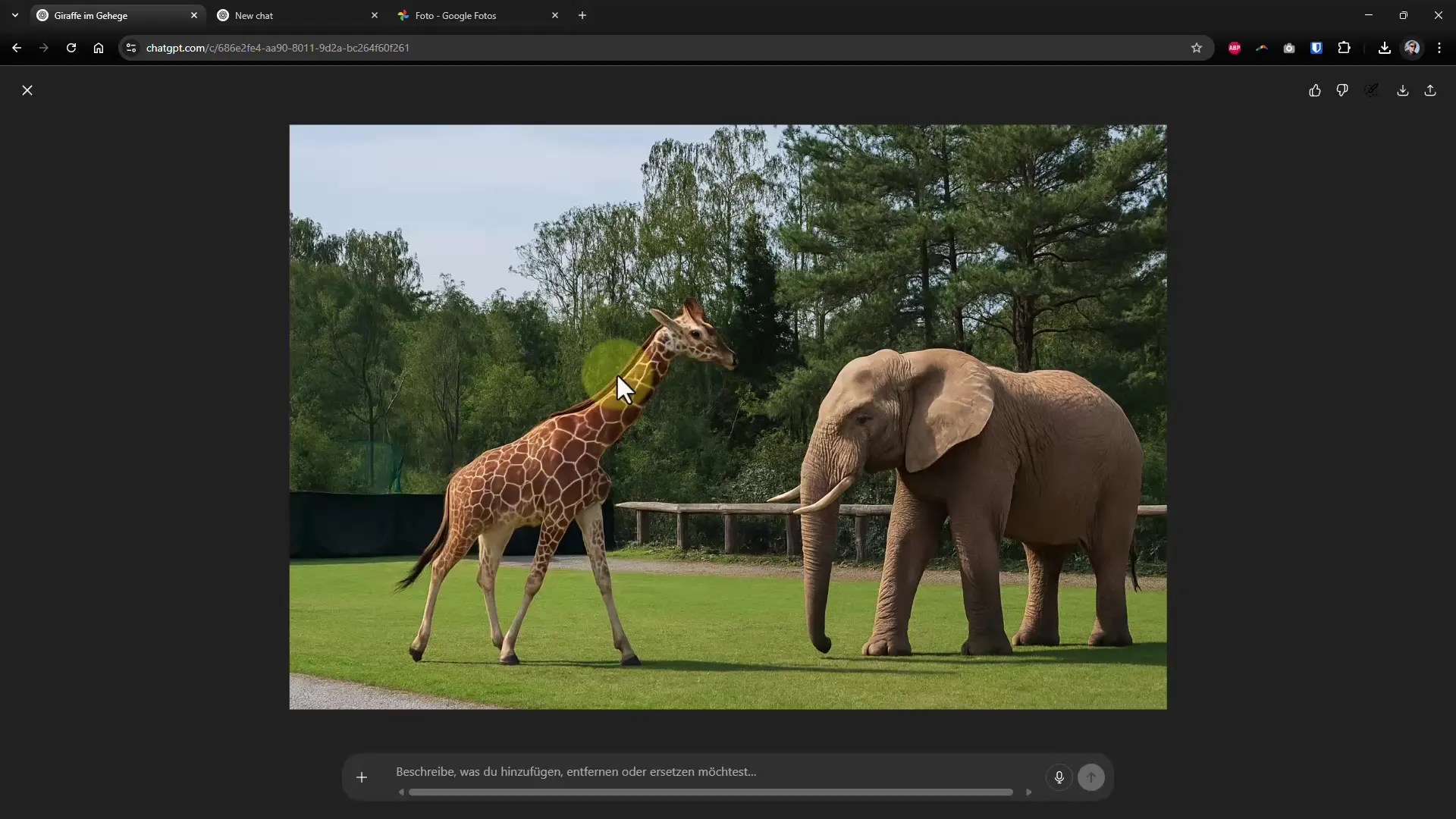
Aby si pridal logo k svojmu obrázku, môžeš využiť klávesové skratky Ctrl+C a Ctrl+V na vkladanie obrázkov do rozhrania ChatGPT. V tomto kroku môžeš uviesť, kde presne chceš logo umiestniť, v tomto príklade na sveter tvojej dcéry.
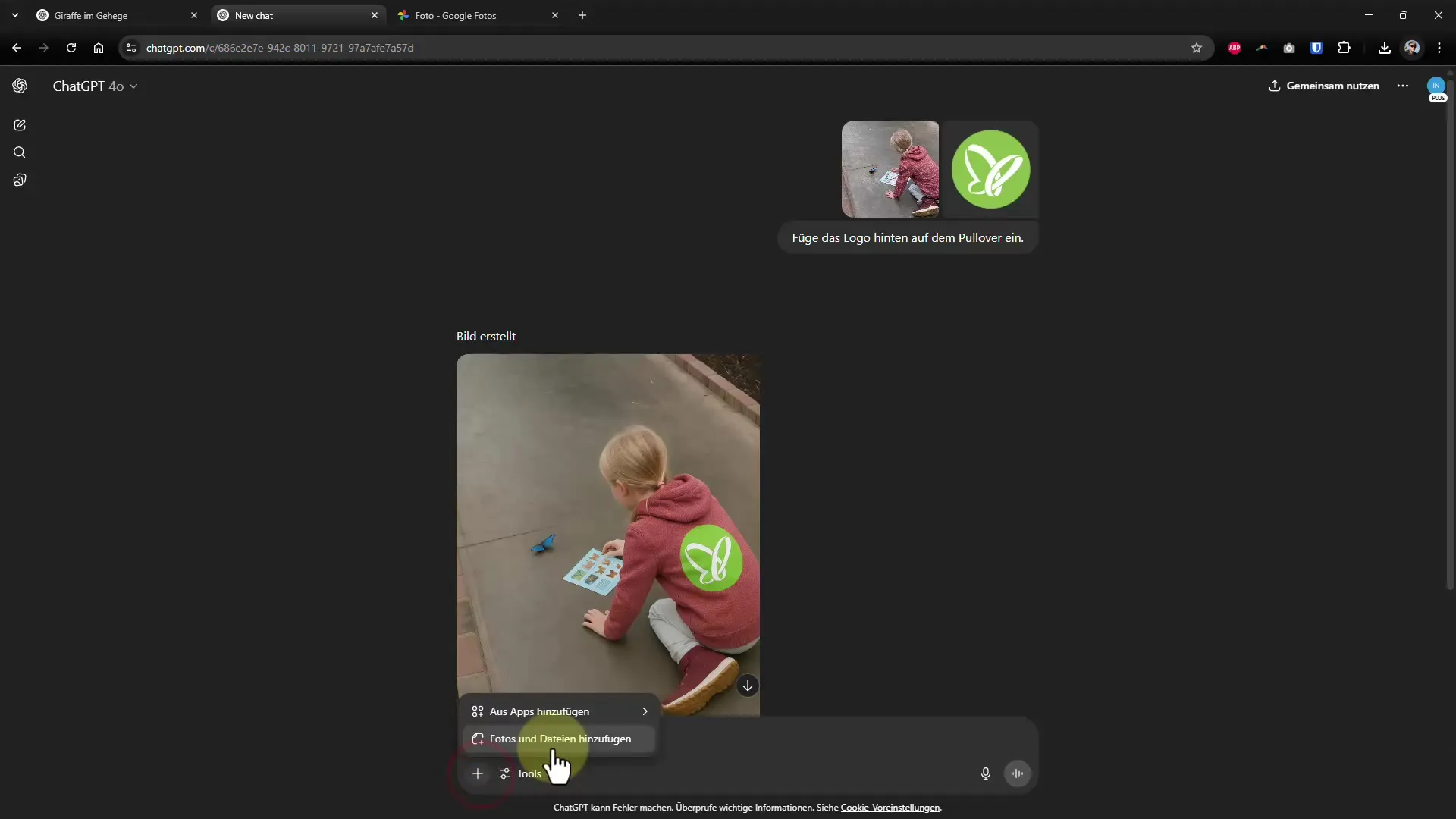
Maj na pamäti, že pri pridávaní loga môže AI prispôsobiť niektoré detaily tvojej postavy. Aby si grafikou zostal čo najrealistickejší, je rozumné vždy sa pýtať na správanie pôvodnej postavy.
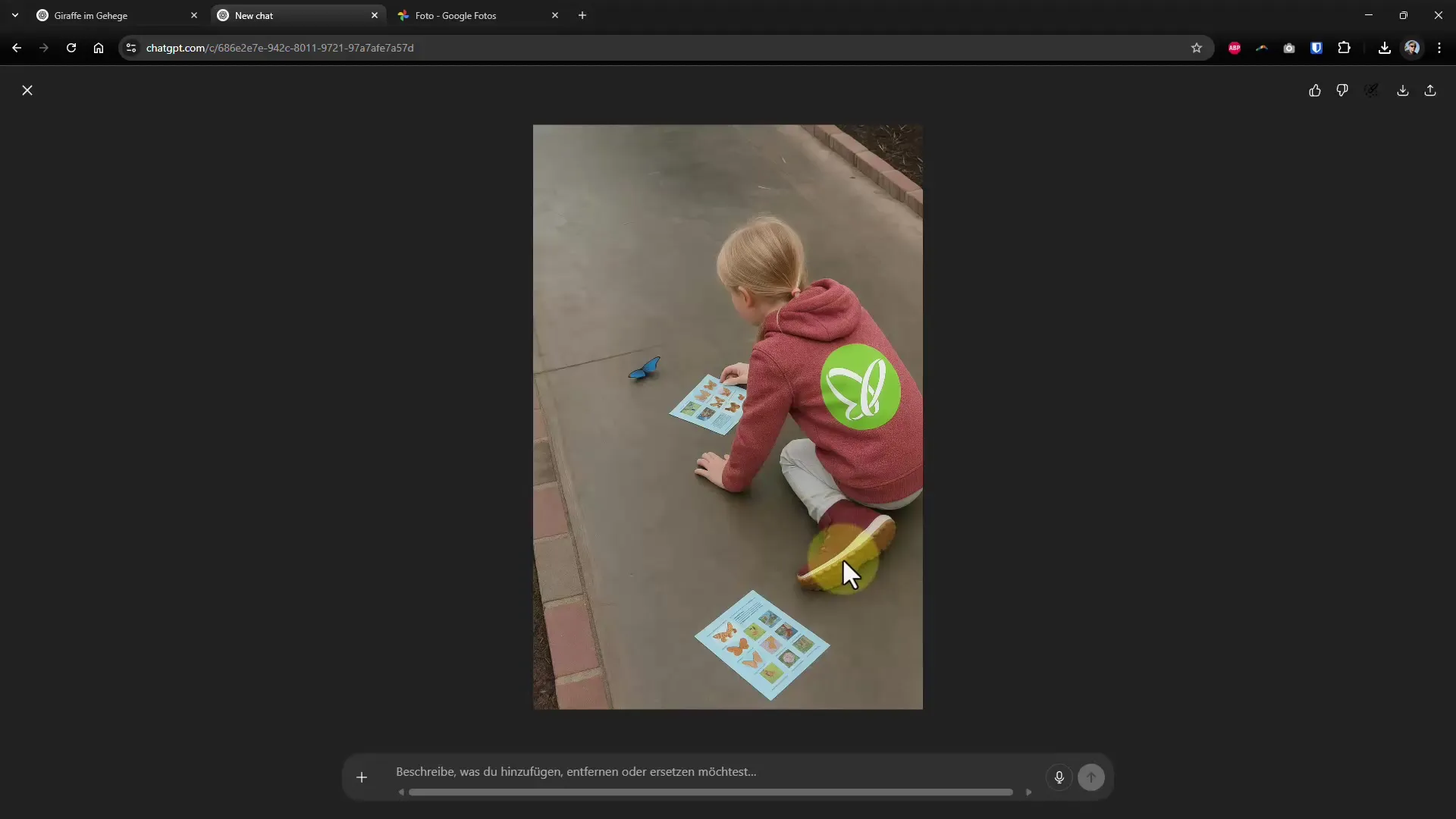
Ak generovanie obrázkov v ChatGPT nefunguje optimálne alebo narazíš na technické problémy, je rozumné používať iné platformy ako Bing. Babylon ponúka podobné funkcie úprav obrázkov a môže poskytnúť kreatívne alternatívy.
Prostredníctvom rozhrania Bing môžeš predložiť požiadavky ako “Vytvor obrázok mimoriadne nahnevaného mačky” a dostaneš priamo výsledky. Obrázok si môžeš potom stiahnuť vo formáte PNG a ďalej ho upravovať.
Okrem toho funkcia knižnice v ChatGPT umožňuje uložiť všetky vytvorené obrázky na jednom mieste. Tu môžeš rýchlo prechádzať galériou a vrátiť sa k obrázkom, ktoré si predtým vytvoril.
Ak máš existujúcu postavu alebo konkrétnu figúru, ktorú chceš znázorniť v novej scéne, môže byť užitočné vytvoriť jasný a podrobný popis postavy. To umožní ChatGPT pracovať konzistentne.
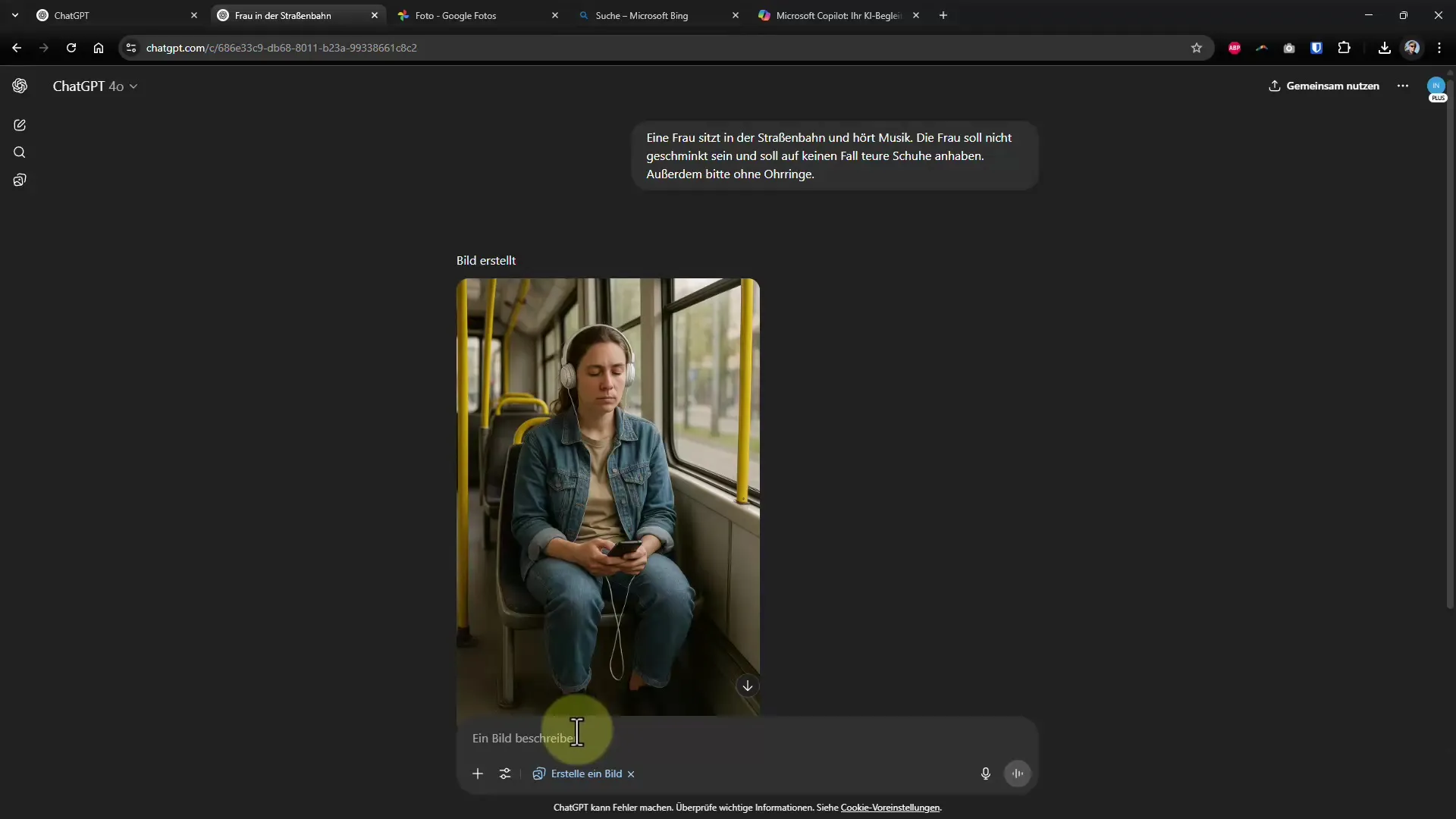
Používaj funkciu "Popis akcie" v ChatGPT na získanie komplexného popisu postavy. Ten si potom môžeš skopírovať a znovu použiť v novom chate pre obrázok, ktorý chceš vytvoriť.
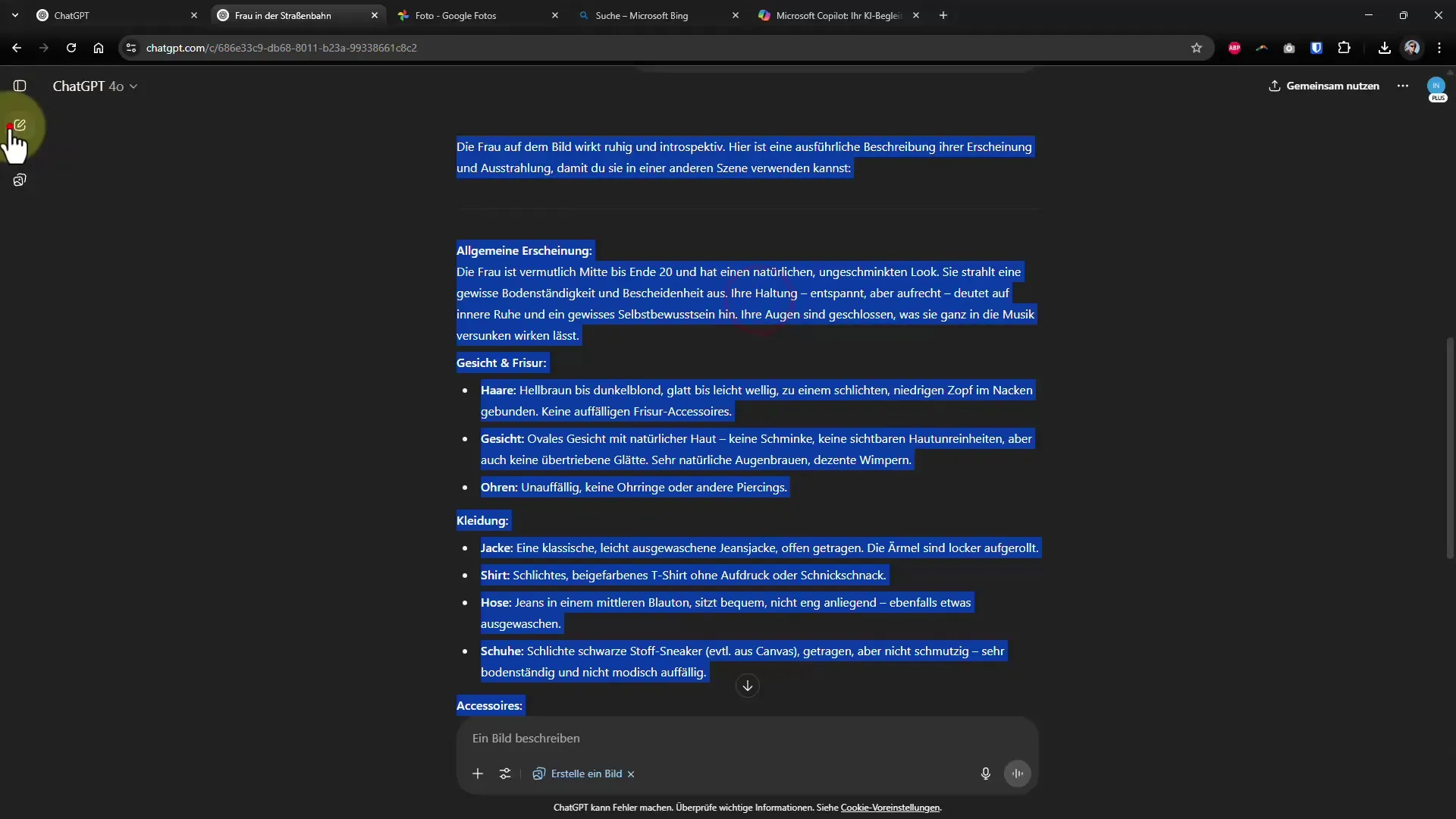
Týmto spôsobom môžeš zabezpečiť, že postava v rôznych scénach bude vždy vyzerať podobne. Dávaj pozor, ako AI interpretuje detaily a porovnávaj to s predchádzajúcimi zobrazeniami, aby si zabezpečil konzistentnosť.
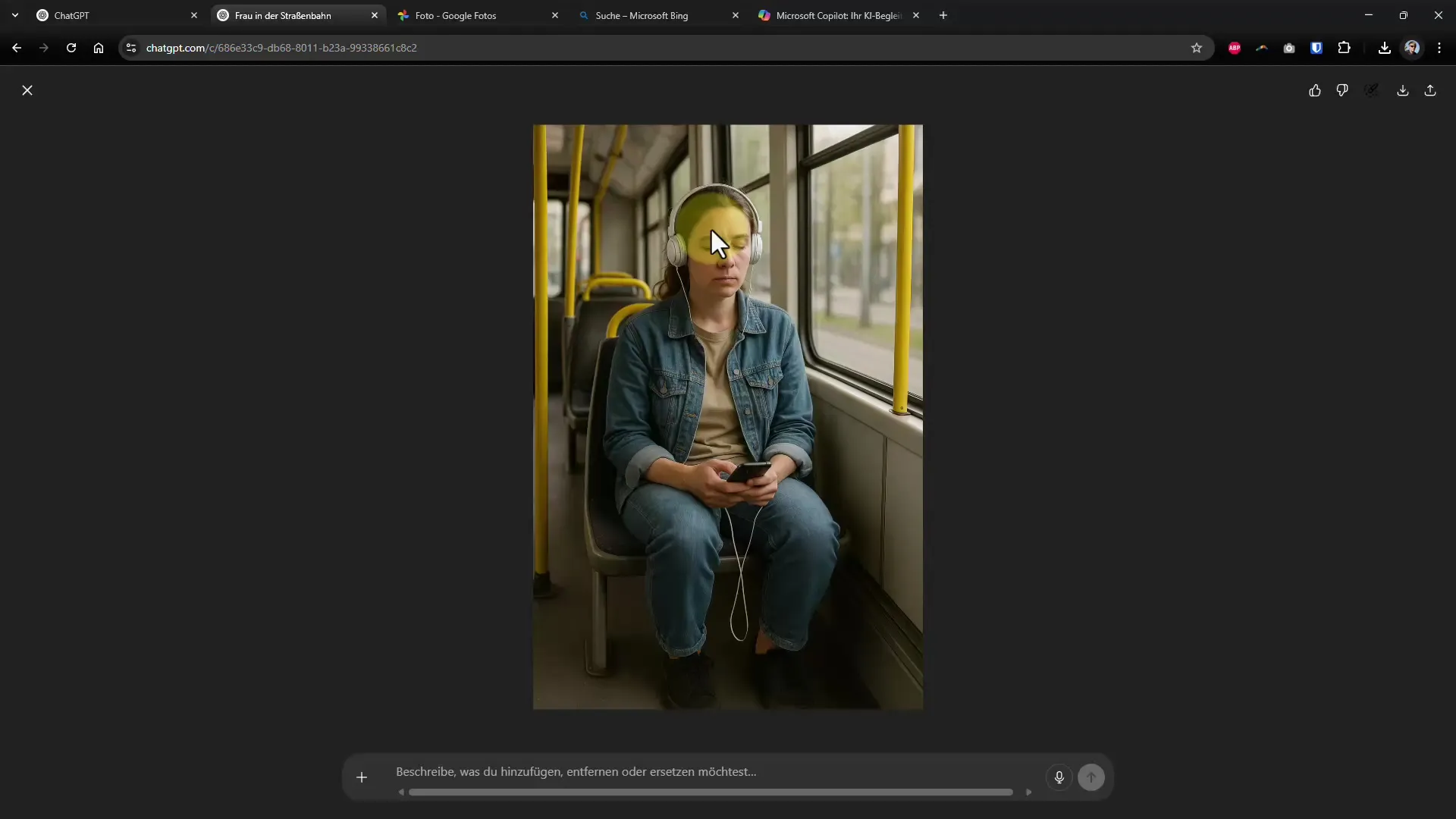
Zhrnutie - Konzistencia postavy v ChatGPT: Kľúčový trik pre tvoje obrázky
Vďaka týmto tipom a trikům si dobre pripravený na konzistentné znázornenie postáv v rôznych scénach. Používaj špecifické obrázky a popisy, aby si svoje kreatívne vízie premenil na realitu. Efektívne pridávanie logá a používanie alternatívnych platforiem pomáha vytiahnuť to najlepšie z generovania obrázkov. Pokračuj v experimentovaní a objavuj nekonečné možnosti, ktoré ti AI ponúka.


